
スマートフォンの機種変更時は、MS Authenticator の移行をお忘れなく!
対象製品を購入するとApple Gift Card がもらえる Aplleの初売り、今年は何を買いましたか? 筆者は(ホームボタン&Touch ID派なので) iPhone SE3 (PRODUCT)RED を購入。「対象のiPhone購入者、先着50,000名様に」という干支の「龍」をデザインした限定版 AirTag をめでたくゲットしました。
機種変更は今週末に行いますが、IPhone 本体のデータ移行は クイックスタート でやるとしても、Suicaの移行とか、Apple Watchの切り替え とか、LINEの引継ぎ とか、ちょっとの面倒を楽しみながら移行を進めようと思います、、、とここで終わるとMicrosoft 365 お役立ち情報になりませんね!
ということで、Microsoft のクラウド サービスを利用しているすべての皆様にお願いです。スマートフォンを替える時は、MS Authenticator の移行を忘れないでください!
原則:原則 : 古い端末を破棄する前に、かならず新しい端末への移行作業をしてください
MS Authenticator の移行方法
1. 自分のサインイン情報にアクセスします。
https://aka.ms/mfasetup
2. 登録済みの MFA の方法一覧が表示されます。
3. [+ サインイン方法の追加] を押下します。
新しいスマートフォンで Authenticator アプリをセットアップ
4. 新しいスマートフォンが一覧に追加されます。
5. 古いスマートフォンを上記の一覧から削除します。
もし移行作業を忘れてしまったら ?
回避策 1 : Authenticator アプリ以外の方法で MFA を完了
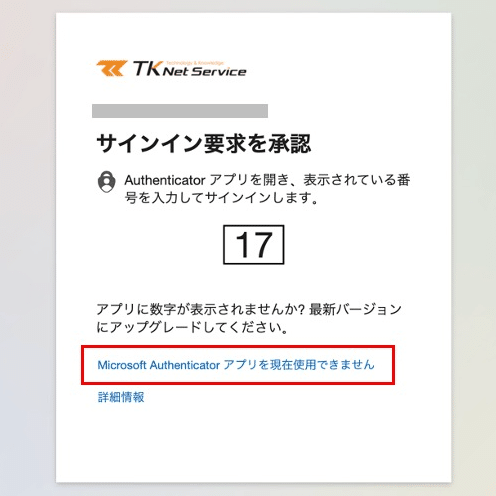
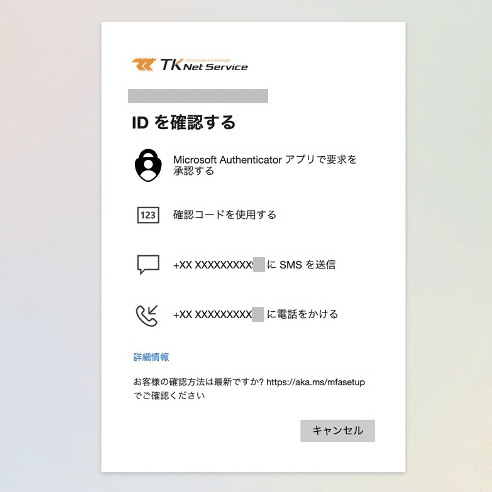
回避策 2 : 社内の管理者にMFA のリセットを依頼
管理者アカウントを持つユーザーに、自身の MFA をリセットしてもらうよう依頼してください。
※上記回避策の詳細は以下の記事を確認してください。
MFA 認証方法を 変更 / 再登録 / 追加 したい!
まとめ
上記の内容をふまえて、以下3 点にご留意ください。
①【重要】 スマートフォンを替える時は、MS Authenticator の移行を忘れないでください!
② MFA の方法は複数登録しておきましょう!
もしAuthenticator の移行を忘れてしまった場合でも、SMS 等によるMFA が利用できます。
③【管理者向け】テナントに複数の管理者を用意しておきましょう!
上記 1と2が満たされていない場合でも、管理者アカウントによって当該ユーザーの MFA をリセットすることができます。なお、管理者自身が MS Authenticator の移行を忘れてしまった時のために、複数の管理者設定が推奨されています。
最後に
2024年が皆様にとってより良い一年になりますように!
Microsoft 365 関連のお困りごとは、どうぞお気軽にご相談ください。
